Opera for Windows Mobile 8.7における、opera.iniの自分用リファレンスです。 …
なお、iniファイルの編集に関しては、本家のリファレンスと、
弥助さんのWikiにあるopera6.ini辞典も非常に参考になりますので、そちらもご覧ください。
また、ファイルの編集方法なども、上記サイトが参考になります。
とりあえず今日は、ファイルに存在して初期設定されているもの、
もしくは通常のGUIでの設定で追加されるものを中心に。
実際に書いてあるものが初期値となります。
また、まだ全部の項目について有効性を検証できていませんので、ご注意ください。
[User Prefs]セクション
Turbo Mode=0
Turbo Modeだけでは意味が分かりづらいですが、これは画像描画の設定で、
1だと、画像が画面内に出る前にレンダリングする為に、高速でスクロールできます。
0の場合は、画面内に画像が出て初めて画像がレンダリングされるので、
スクロールの時に引っかかりを感じるかもしれませんが、システムへの負担は少なめです。
好みにもよりますが、ページを全部見ずに頻繁に遷移する方は0で、
巨大なページをながめるように使う場合が多い方は1がいいのかもしれません。
Opera Directory=Application DataOpera Help Directory=Application DataOperaHelp
Operaの個人データ(PC版でいうProfileフォルダ)が入っているディレクトリと
Operaのヘルプを開いた時のファイルを置くディレクトリの設定です。
ヘルプに関しては実際に開かれるのは「(設定値)jaindex.html」というファイルになるようです。
Connect GPRS=1
GPRSというのは、一般的には2.5世代の携帯電話の事である。・・・からかどうか知りませんが、
この機種ではこの設定は無効なようで、0にしてもW-SIMのダイヤルアップは無効にはなりません。
Automatic RAM Cache=0
メモリキャッシュサイズを自動的に設定するかどうかの設定。
元からメモリがカツカツなWindows Mobileで敢えて有効にする必要はないでしょうし、
有効になっているのかどうかも確認できない程度なので、特に変更する必要はないと思います。
デスクトップ版では、自動にするとシステムで利用可能なキャッシュの10%程を
自動で確保してしまうらしいので、Windows Mobile版の挙動がこれと同じかはともかく、
あまり推奨できるような設定ではないのも確かでしょう。
Ignore Unrequested Popups=1
Javascript等による自動ウインドウ作成要求(いわゆるポップアップ)を拒否するかどうかの設定。
まぁ、ポップアップが好きな人もいないでしょうから、1で問題ないと思います。
また、この項目はGUIの設定→一般設定の「ポップアップを無効にする」と連動しています。
Max Direct History Lines=10 Max Global History Lines=10 Max Window History Lines=10
各履歴をいくつ残すかの設定。
上から、入力したURLの履歴保存数、表示したURLの履歴保存数、戻る履歴保存数。
入力履歴はアドレスバーから、URL履歴は「ブックマーク / 履歴」かopera:historyで確認できます。
戻る履歴は、そのまんま「戻る」「進む」の履歴の保存数で、
0にするとリンク移動後に戻ることができなくなります。
Show Figures=1
画像を表示するかどうかの設定。
これを0にすると、全ての画像が表示されなくなります。
ただし、GUIのディスプレイ→画像を表示のオプションを実行すると、強制的に1に書き換えられ、
以降、GUIでは設定0に戻すことができませんので注意が必要です。
Load Figures=1
画像を読み込みするかどうかの設定。
0にすると、新たに画像の取得はせず、キャッシュされた画像からのみの表示になります。
また、この項目はGUIのディスプレイ→画像を表示のオプションと連動しています。
Warn Insecure Form=0
セキュアではないフォームからのデータ送信が要求された時に、警告を表示するかどうかの設定。
1にすると、検索サイトやblog等でボタンを押した時にダイアログが表示されます。
デスクトップ版と違って、有効にした後でダイアログ上で無効にする事はできない点に注意して下さい。
Show Scrollbars=1
スクロールバーを表示するかどうかの設定。
0にすると、スクロールバーが消えますが、Xcrawlやグラブ&スクロールは使えるので、
表示領域を確保したい場合はいいかもしれません。
Button Set=Application DataOperaskinwindows_skin.zip
外観を定義しているスキンファイルの設定が書かれたファイルを指定します。
デスクトップ用のスキンファイルはそのまま適用できず、モバイル用に編集が必要なようで、
初期設定とは別に、「Application DataOperaskinstandard_skin.zip」というファイルが
はじめからインストールされていますが、適用するとツールバーが化けてそのままでは使えません。
何にしろ、主にツールバーとタブ部分だけですので、労力の割には実りの少ない設定です。
Download Directory=My Documents
ダウンロード先のフォルダの設定です。このバージョンのOperaでは、microSDカードに大きなファイルを保存しようとすると、
システムがハングアップする不具合が多数報告されていて、うちでも再現しています。
保存先は好みに設定できますが、microSDに変更する時には注意が必要です。
2007/09/03版のOperaで、この問題は修正されました。
Special effects=0
Opera的にいうと、「特殊効果を有効にする」という設定になります。
本来、ツールバーのボタン等をマウスオーバーした時のポップアップエフェクト(フワッとなる)の設定ですが、
マウスの存在しないWIndows Mobileでは、ほとんど存在意義がありません。
一応、ツールバーを押す前にタップホールドすると、ボタンがライトアップしますので、
一度見てみたい方は1に設定してみるのもよいでしょう。
Update Delay=2000 First Update Delay=3000
システムへの負荷を軽減するために描画処理を遅らせる設定。
Update Delayは通常の描画処理間隔の設定で、公式によればミリ秒の設定だそうです。
Windows版を見たら200になってましたし、もっと短くすると負荷とのトレードオフで快適になるかもしれません。
First Update Delayはページを開いた瞬間からレンダリング開始までどれくらい待つかの設定(ミリ秒)で、
短すぎると大きなページやCSSの反応が悪い場合は、描画が完了するまで表示が崩れる場合もあります。
それぞれ、自分の使用形態に合わせて適度に設定するとよいでしょう。
Force Encoding=AUTODETECT-JP Fallback HTML encoding=shift_jis
ドキュメントのエンコードに関する設定。
ドキュメントでエンコード形式が指定されている場合に、Force Encodingの設定で上書きします。
で、エンコードが指定されていないドキュメントの場合にFallback HTML encodingの設定を使います。
日本語を使っている方なら特に変更する必要はないと思いますが、
Fallback HTML encodingは自分がよく開く文書にあわせて設定するのもいいかもしれません。
Plugin Path=
プラグインのファイルが置いてあるパスの設定。
ただ、[Adv User Prefs]セクションに似たような項目があって、そちらの方で設定されているようです。
ともかく、Windows Mobile版ではあまり設定に気を使う項目ではないでしょう。
Browser JavaScript=2
Operaでは、閲覧時に特に相性問題のあるサイトについて、
Javascriptファイルを用意して正常に閲覧できるように内部で修正して表示しています。
この機能を使用するかどうかの設定です。0にすれば使用しない設定になります。
1にすると、積極的にダウンロードして更新、その後Operaによって自動的に2に書き換えられます。
2の場合は、一定間隔毎に自動的に確認して、更新されていれば自動的に書き換えます。
この間隔は[Browser]セクションのBrowserJS Last Checkの値に書かれているようですが、
うちでは、まだ初回起動時以来書き換えていませんので、具体的な更新間隔はまだ不明です。
この機能について、詳しくはブラウザ JavaScript の説明もあわせてご覧下さい。
User JavaScript=1
Browser JavaScriptと同じ要領でユーザ自身がWebサイト閲覧時に上書きできる
Javascriptを記述することができます。
1の場合はUser Javascriptファイルを使う設定なのですが、
当然デフォルトでは何もありませんので、この設定だけでは意味はありません。
自分でJavascriptファイルを作成して、User JavaScript Fileエントリ(デフォルトでは未記述)に
ファイルへのパスを記述してはじめて使えるようになります。
詳しい方法について、Watanabeさんの記事が非常に参考になります。
Keyboard Orientation=0
Windows Mobile版独自の設定項目らしいのですが、まだよく分かっていません。
設定を変えてみても特にキーボード周りの挙動が変わることもないような気もします。
もしかしたら、フルキーボードがない機種向けの設定とかなのかもしれません。
Scroll Is Pan=1
このバージョンのひとつのウリになっているグラブ&スクロールの設定。
ちなみに、タップドラッグによるテキスト範囲選択とは排他になりますので、
スタイラスによる範囲選択をしたい場合は、0にする必要があります。
また、この項目はGUIの設定→その他の「グラブ&スクロールを使用」と連動しています。
Rendering mode=5
次回起動時のレンダリングモードを設定できます。うちが試した感じでは公式の情報通り、
Normal = 0 (←PCモード)
SSR = 1
CSSR = 2
AMSR = 3
MSR = 4
Fit to width = 5 (←画面幅で表示)
こんな感じみたいです。この辺はお好みで設定できますが、
Opera終了時のモードで常に上書きされますので注意してください。
Language File=Application DataOperaja.lng
各種インターフェイス部分のランゲージファイルを設定できます。
ただ、デスクトップのランゲージファイルとは互換性がありませんので、
基本的にはプリインストールされているenglish.lngとしか変更はできないと思います。
Smooth Scrolling=0
スクロール時に滑らかに移動するかどうかの設定。
1にすると、スクロール幅までの移動が無段階で移動するので記事を目で追いやすくなりますが、
デバイスへの負担は若干大きくなるかもしれません。
Home URL=Application DataOperaHelpjahome.html
ホームページの設定。
この項目はGUIの設定→一般設定の「ホームページ」と連動しています。
UA Mode=0
User Agentを切り替えることができます。
0=Mozilla/4.0 (compatible; MSIE 6.0; Windows CE; SHARP/WS011SH; PPC; 480×800) Opera 8.7 [ja]
1=Mozilla/4.0 (compatible; MSIE 6.0; Windows NT 5.1; SV1) Opera 8.7 [ja]
0の場合は、サイトによってはWindows CE機と認識されて、モバイル専用ページに飛ばされたりする可能性があります。
また、この項目はGUIの設定→一般設定の「ユーザーエージェント」と連動しています。
(0=モバイル、1=デスクトップ)
Enable Cookies=3
Cookieの使用に関する設定です。
このOperaにはサーバマネージャはありませんので、実質的に有効なものは、
0=Cookieを受け入れない
1=サードパーティーのCookieを拒絶する
2=同じサーバーに対するサードパーティーのCookieのみ受け入れる
3=すべてのCookieを受け入れる
だと思われますが、1と2がどの程度まで有効なのかは現段階では不明です。
また、この項目はGUIの設定→その他の「Cookieを有効にする」と連動していて、
(3=有効、0=無効)
設定画面でOKを押すことで、1か2が設定されていても、0か3に強制的に書き換えられます。
Ask For Cookie Confirmation=1
Cookieを設定する時に事前にユーザに確認する項目なのですが、
デフォルトで有効なのに、特に何か聞かれた覚えもありませんし、機能自体が未実装なのかもしれません。
Minimum Font Size=16
最小のフォントサイズを制限できます。単位はpt。
また、この項目はGUIの設定→一般設定の「最小フォントサイズ」と連動しています。
個人的にはもう少し大きい方が見やすいような気もします。
Offline Mode=0
文字通り、オフラインモードの設定ですが、
1に設定しても、デスクトップ版のようにオフライン作業時にオンラインのURLを開くと、
確認ダイアログが出たりはせずに、その後強制的に0に書き換えられます。
なので、現段階ではあまり意味のない設定でしょう。
Scale=100
拡大・縮小の設定で、設定値はもちろんパーセントです。
この項目はGUIのディスプレイの「拡大・縮小」と連動していますが、
ここを直接編集することで、20%~1000%程度まで設定できるようです。
[Adv User Prefs]セクション
NS Plugin Path=WindowsNPplayer.dll JS Plugins=Program FilesOperaopactivex.dll WMP Plugin Path=Program FilesOperaopactivex.dll
各種プラグインのパスを指定しています。
NS Pluginというのは、Flash7のプラグインの事で、残りは新規に対応したActiveXのものです。
また、インストールされているプラグインを調べるには、アドレスバーにopera:pluginsと入力してください。
HTTP Accept=*/* HTTP Accept Language=ja,ja-JP;q=0.9,en;q=0.8
小難しい話になりますが、上がどんなMINEタイプのHTTPを許可するかの設定。
デフォルトでは、制限なくどんなMINEタイプも全て許可しますが、
制限したい場合は必要なMINEタイプを自分で記述することで、それ以外を拒否できます。
下の方は、どんな言語を優先的に使うかという設定です。
まぁ、この2つの設定項目については、特に変更する必要はないと思いますし、
HTTPについて特に詳しくない方は無闇に変更されない方がよいと思います。
極稀にOperaを使った時だけBad Requestを返してきたりするへぼサーバへの対策にはなるようです。
[Install]セクション
Hello=No
本来は、インストール後の起動時に紹介画面を出すフラグなのですが、Yesにしても特に変化はなく、
起動するとOperaによって自動的にNoに書き換えられます。
ちなみに、Operaのインストールは初回起動もしくは端末フォーマット後、自動で行われます。
[State]セクション
Run=0
本来は、予期しないクラッシュ復帰時にようこそ画面を出す為のフラグなのですが、1にしても特に変化はなく、
Operaを終了する事によって自動的に0に書き換えられます。
[RM2]セクション
ttm=0 mcs=400 iua=0 rfu=3
[RM4]セクション
mcs=1600
こいつらは一体何の設定なのでしょうか?
雰囲気的にはストリーミング関係の項目なような気もしますが、現時点ではよく分かりません。
関係ないですが、Real形式のストリーミングは、Real Player for Mobile Deviceで一応扱う事ができるそうです。
[Security Prefs]セクション
Enable SSL v2=1 Enable SSL v3=1 Enable TLS v1.0=1
使用するセキュリティプロトコルを選択できます。
0にすると、そのプロトコルを使ったサイトへのアクセスを拒絶できます。
基本的にはそのままで問題ありませんが、SSLv2は既知の脆弱性がある為、推奨されていません。
より安全性の高いブラウジングの為に、SSLv2は0にしておくのもいいかもしれません。
また、この項目はGUIの設定→ネットワークの「セキュリティプロトコル」と連動しています。
[Disk Cache]セクション
Size=2000
ディスクキャッシュサイズの設定です。単位はKB。
大きく設定する事で、よりパケットを節約し、表示も高速化する事ができますが、
キャッシュの動作にはOperaの起動時と終了時により多くの処理が必要なため、
設定値が大きすぎると起動や終了の動作が緩慢になる可能性があります。
また、この項目はGUIの設定→履歴の「キャッシュサイズ」と連動していますが、
100MB以上の値を設定する場合は、ここを直接編集する必要があります。
Cache Docs=1 Cache Figs=1
何をディスクキャッシュの対象にするかという設定です。
上はドキュメント、下が画像ファイルで、それぞれ0にするとキャッシュの対象から外れます。
[Cache]セクション
Document=1000 Figure=2000
こちらのセクションはメモリキャッシュの項目となります。
ここではドキュメントと画像のメモリキャッシュサイズを設定できます。
KB単位ですので、デフォルトではドキュメント1MB、画像2MBのようです。
増やしてみるのもいいですが、本体メモリを直接圧迫するので注意が必要です。
Cache Docs=1 Cache Figs=1
何をメモリキャッシュの対象にするかという設定です。
上はドキュメント、下が画像ファイルで、それぞれ0にするとキャッシュの対象から外れます。
ディスクキャッシュとは違い、メモリキャッシュは闇雲に切らない方がいいと思いますが。
Set File Writer Thread Priority=1 File Writer Thread Priority=0
Operaが行うファイル書き込み操作処理全般の、
システムにおける優先度を設定できます。1が最優先、0が非優先です。
上と下でどういう条件で切り分けされているのかは、ハッキリ分かっていません。
上はデフォルトでは1なのですが、これがmicroSD書き込み時にハングアップする原因ではないかと、0にすると、安定性が向上するかもしれませんが、
ネット上でまことしやかにささやかれています。
一種の遅延書き込みのような状態になるため、書き込み直後の動作が緩慢になる可能性もあります。
2007/09/03版のOperaで、ハングアップする問題は修正されました。
File Writer Cache Size=0x40000
ファイル書き込み操作専用のメモリキャッシュの設定だと思われます。なぜか16進表記。
単位もよく分からず、KBだとすると262MBでありえないので、Byte単位だとすると262KBでしょうか。
これだと少し少ない気もするので、心持ち増やしてもいいかもしれません。
Set File Writer Thread Priorityを0にした場合は、これを大きくするとより快適になりそうな気もします。
[Performance]セクション
HTTP Error Strategy=2
サーバからエラーメッセージが返ってきた時の挙動を設定します。
0にするとサーバエラーが表示されなくなり、1にするとエラーがそのまま表示されるようになります。
デフォルトの2は、自動的にエラーを解釈して簡易メッセージを表示する設定です。
Network Buffer Size=20
ネットワーク構成の情報について、どの程度キャッシュするかの設定です。
単位はKBで、安定したネットワーク環境下では大きく設定する事で僅かな速度向上が見込めるかもしれません。
また、ネットワークに起因していると思われるトラブル時は、1に設定すると解決する場合があるようです。
[File Types Section Info]セクション
Version=2
「Operaのバージョン管理にのみ使用されます」という公式の翻訳ですが、
ようは、このiniファイルの書式のバージョンのような感じでしょうか。
ヘッダのコメントにも2.0って書いてありますし・・・。ま、特に変更する意味はないようです。
[File Types Extension]セクション
application/mheg=,0 application/rstl=,0 application/sdp=,0
あるMIMEタイプのファイルにアクセスした時に、どういうアクションを取るかの設定。
・・・のはずなんですが、任意のMINEタイプを追加してもなぜか開くか保存するか訊かれるみたいです。
この3つのタイプが正常に動作するのか未検証ですが、もともと機能自体が未実装なのかもしれません。
[File Types]セクション
application/sdp=3,windowswmplayer.exe,,,sdp,| application/mheg=3,windowswmplayer.exe,,,mheg,| application/rstl=3,windowswmplayer.exe,,,rstl,| video/x-ms-asf=3,windowswmplayer.exe,,,asf,asx,|
上と同じく、アプリケーションに渡すアクションを決める設定なのですが、
ネット上のasfファイルやasxファイルを叩いてみても、直接WMPは起動せず、いつもの開くか保存かのダイアログになるようで、
このバージョンのOperaでは、単純にファイルの関連付けさえされていれば、ここの設定はそれほど必要ないのかもしれません。
[Trusted Protocols]セクション
mms=1,0, rtsp=1,0,
信頼するプロトコルを記述する設定です。
カンマ区切りで最初が信頼するかどうかのフラグ、次が開き方、アプリケーションへのパスとなります。
このデフォルトの設定の場合、プロトコルを信頼するが、自分で開かずに他アプリを使うという意味みたいです。
WMPで何が使えるのかよく知りませんが、RTSPも設定上は有効になっているようです。
[Font.*]セクション
このセクションでブラウザ部分で表示するフォントを設定できます。
各要素ごとに個別に設定があり、任意で変更できるようです。
Charset=0 Height=-20 FaceName=MS Pゴシック
注意としてはフォント名は全角半角まで正しく入れること。
他に高さの微調整と文字セットの設定もあるようですが、細かい書式等は未検証です。
ここの設定については、以前もポストしましたが、挙動不審な点がありますので現在鋭意調査中です。
[Browser]セクション
BrowserJS Last Check=??????????
意味から察するに、browser.jsファイルの更新チェックに関する設定のようですが、
詳しくはよく分かっていません。Operaを起動していた時間によって自動的に書き換わっていくので、
ここが何らかの値になった時に、browser.jsをチェックしにいくという感じだと予想されます。
まぁ、ここの値をユーザが編集して何か面白いことが起こるかというと、そうでもないでしょう。
[Extensions]セクション
Scripting=1 Plugins=1
まぁ、特に疑問も感じないであろう、読んだまんまの設定というか、
Javascriptとプラグインのオンとオフを切り替る項目で、0にする事で無効にできます。
サイトによっては非常に速度に影響しますので、あまりに動作が緩慢な場合はまずここを0にしてみて下さい。
また、この項目はGUIの設定→その他のそれぞれの項目と連動しています。
[Multimedia]セクション
Show Animation=1
一見地味ですが、結構速度向上に効果のあるアニメーションの設定です。
現実問題、GIFアニメーションのほとんどは広告ですから、パケット代節約の観点でも効果は大きいです。
0にすると、1枚目の画像のみ表示して、停止状態になります。
また、この項目はGUIの設定→「アニメーションの表示」と連動しています。
とまぁ、駆け足で見ていきましたが、当初思ってたよりも相当量が多くてビックリですわ(笑
今後判明したものや、明らかに間違えているものについてはその都度編集しますので予めご了承ください。
また、ここで紹介したもの以外にも追加で設定できる項目はたくさんあります。
追加できる設定については、こちらに書きましたので参考にしてみてください。
どんなショボい作業でも、やり遂げる事が大事であり、それが一番難しい事を今回知りました・・(笑
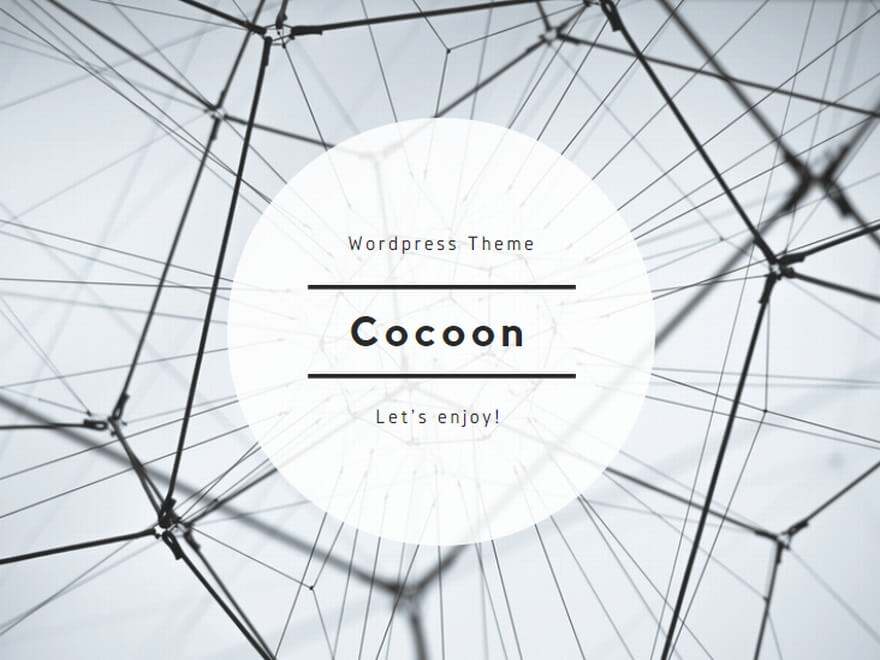
コメント